【www.myl5520.com--信息技术教案】
七年级信息技术教案【一】
人教版七年级信息技术上册《信息交流》教案
以下是小编整理的人教版七年级信息技术上册《信息交流》教案的内容,欢迎大家浏览参考。更多相关信息请关注教案栏目。
人教版七年级信息技术上册《信息交流》教案一
一、教学目标:
知识与技能:
1、了解从古至今信息传递的方式发生的变化及这些变化对人们生活、工作、学习的影响。了解信息交流的意义。
2、了解常见信息交流的基本方式。
3、掌握通过网络进行信息交流的常见方法。
过程与方法:
了解信息传播的主要方式,能正确利用媒体,学会选择信息,趋利避害。
能够熟练利用网络来进行信息交流(如:邮件发送、文件交换、网上聊天等)。
情感、态度和价值观:
初步养成留心信息的好习惯,逐步学会搜集信息运用信息,善于和别人交流信息 养成良好的自我保护意识,做一个文明的网民。
二、学情分析:
由于学生经历不同,上网时间有很大差异,因此对网络的认识也各有不同,有不少同学在思想观念上存在一些误区。通过本节的学习,应使学生了解网络在信息交流过程中的作用,提高对网络的感性认识,做一个文明的网民。
三、教学重点与难点:
教学重点:
不同时代信息交流的方式
教学难点:
做个有自我保护意识的文明网民
四、教学课时 1课时
五、教学方法:
讲授法,演示法
六、教学过程:
一、激趣导入
同学们,我们生活在一个信息时代,每天都会有新的事物产生。你关注过这些吗?你了解古人是怎么传递信息的吗?从古自今,信息传递方式有了怎样的发展,这对我们的生活到底有怎样的影响呢?今天开始我们就将开展综合性学习,让我们一起走进信息世界,去了解信息交流方式的改变是怎样地改变着我们的生活。 教师活动:观看3段视频,思考以下三个问题。
1.视频中都有哪些信息交流方式?
2.日常生活中你用到过哪些信息交流方式?
3.你都是用它们来干什么?
学生活动:观看视频,回答问题。
教师引入新课
探究古人传递信息的方式
教师:请同学们认真看看《古人传递信息的故事》,看看这组材料向我们介绍了古人几种传递信息的方式。
生1:《烽火戏诸侯》中介绍了可以用“烽火”来传递信息。
生2:《“我们胜利了”》介绍了可以用“长跑”来传递信息。
生3:《装在瓶子里的信》介绍了可以用“漂流瓶”来传递信息。
师:你还知道哪些古人传递信息的方式,通过什么方式知道的?
生1:“信使”。我是从书上看到的。
师:“信使”,也就是《“我们胜利了”》所说的用 “长跑”来传递信息。
生2:用“响箭”传递,我从网上查到的。
生3:用“信鸽”,我听爸爸说过“飞鸽传书”的故事。
生4:孔明灯,我从书上看到的。
走进现代信息时代
师:通过大家的努力,搜集到了这么多关于古人传递信息的资料,我相信还会有一些方式是我们没有发现的,希望以后大家留心这方面的信息。接着让我们走进现代信息时代,说说从阅读材料《因特网将世界连成一家》《神奇的电脑魔术师》《网上呼救》中你了解到现代哪些信息传递的方式。
生:信件、报刊。
师:这些都是依靠于火车、轮船、飞机等交通工具的邮政系统。
生:电报、电话。
生:网络。
师:除了阅读材料中讲到的这些,你还知道现代那些传递信息的方式?
生:有短信。
生:广播、电视。
生:有亲眼看到的,听到的。
教师:网络提供的信息交流的方式有哪些呢? 学生:QQ,聊天室,博客,校内网,微博,论坛等等。
教师:论坛上的一个帖子,网络创意公司月薪5000招聘高考作文零分考生,学生对此有什么看法?
学生回答
教师展示图片,学生观看图片,讨论交流,总结网络信息交流方式的优缺点 教师总结网络信息交流方式的优缺点。
学生思考问题,如何做个有自我保护意识的文明网民? 学生以小组的形式讨论交流,然后回答问题。
教师做最后的总结,如何做一个文明网民。
知识扩展:
教师推荐教育在线网站。简单介绍我国第一封电子邮件。
七、教学反思:
本节内容由于教材编排未考虑到零起点的情况,而在教学过程,班级中存在大量零起点的情况,因此在教学过程中添加了不少的讲授内容,解决掉学生零起点的问题。
由于学生对网络信息交流的掌握也存在很大的差异,因此在学生实践的时候采用分组活动,将基础好的学生分配到每个小组中去,实现互帮互学,基本解决了学生差异的问题。 关于引导学生做一个文明的网民,是一个重点,同时更是一个难点。如果采用简单的教条式教学,生搬硬套地灌输,效果不会很好。在课堂教学中考虑以具体现象由学生进行交流和讨论,逐步形成统一的观点,最后由教师进行总结,这样既使学生实践了网络交流的基本操作,又引导学生形成了对网络的正确认识,做到了两全其美。
由于本课添加了部分教材中没有的内容,在最后部分又采用了学生讨论的形式,因此教学的时间和节奏上就比较难以把握,因此在教学过程中应做到适当的取舍,否则难以在规定的时间内完成教学内容。
人教版七年级信息技术上册《信息交流》教案二
一、教学设计
(一)教学目标
1、知识目标:
1、了解信息交流的意义
2、了解常见信息交流的基本方式
3、掌握通过网络进行信息交流的常见方法
2、情感目标:
1、增强自信心,能够利用信息发布的方式展示自我
2、养成良好的自我保护意识,做一个文明的网民
(二)教材分析:
本节课的目的是在学生通过一系列的实践活动完成了信息作品的制作;进一步提高学生综合运用所学知识和技能,把信息集成的作品发布和交流。
(三)教学重点、难点
(1)利用网络进行信息交流的方法(E-mail、BBS、QQ等)
(2)提高自我保护意思、注意保护好个人隐私
(3)如何才能做一个文明的网民
二、教学过程
首先通过书本上的例子,让同学们了解到 信息交流是人的基本生存需要。通过交流人们可以互相了解彼此的思想与感受,可以加强彼此的沟通与理解,寻求必要的帮助与支持。随着网络的普及,人们利用因特网交流信息的机会日益增加,因特网已成为信息交流的一种重要方式。然后让学生们了解到本节课的学习目标:了解信息交流的多种类型,理解信息交流是人们学习,生活和工作中不可缺少的重要活动。选择适当的信息交流工具与他人交流信息,并注意保护好个人隐私。
通过讨论的方式让学生了解到现在社会进行信息交流常用的工具,网络可以提供多种信息交流方式,包括电子邮件、BBS、QQ 以及博客(Weblog),这些方式可单独应用,也可同时使用。如通过BBS论坛不便公开交流时,就可以通过电子邮件或QQ等工具进行单独交流。网络可以打破时间、空间的限制,超越年龄、资历、知识等的隔阂,使得参与交流的人们可以平等地相互探讨感兴趣的问题。
通过“快乐对对碰”的形式让学生充分了解到各种软件的作用。
然后引出本节课学习的重点:
信息交流的方式:
1.文件交换
2.网上聊天
然后现场给学生演示这两种交流方式的特点。并让学生掌握这几种方式的不同之处。最后引出同学们上网的时候需要遵守相应的道德规范。并提示同学因特网上的信息交流具有开放性、自主性和隐蔽性等特点,我们可以自由自主地与他人交流,但要注意保护好个人隐私,同时也要尊重他人、文明用网。
最后,再和同学们回顾一下本节课的学习难重点。
教案设计频道小编推荐:七年级信息技术教案 | 七年级信息技术教学计划
七年级信息技术教案【二】
初一信息技术教案
第一章 文章的编排与修饰
第一节 编辑文章
一、教材分析:本节的主要内容包括文字的查找与替换、修订文章等两部分,围绕写作需求,对基本的编辑、修饰和版式设计技术加以认识,从文化角度认识到不同的字体版式的特点和意义。
二、学情分析:因为学生在小学的基础有限,很多学生甚至连打字都感到困难,因此应从Word的基础知识开始,进行简要复习,然后着重在第一部分查找和替换文字上下功夫,第二部分科根据情况选学。
三、教学目标
1.在文章中快速、准确查找并替换文字。
2.使用审阅与批注修订文章。
3.能够用校对功能检查文章中的错误。
四、教学重点、难点
重点:在文章中快速、准确查找并替换文字。
难点:使用审阅与批注修订文章
五、教学策略:可采取与文字录入整合的方式进行探究式学习。
六、教学过程
教师活动:补缺:基本文字编辑知识
移动插入点、文字的删除改写、换行、移动等
学生活动:学生看课本4页《补缺》内容
设计意图:简要复习
教师活动:打开Word,在Word中录入课本第一页第一段文字
学生活动:文字录入
教师活动:在文章中找出“计算机”一词
学生活动:自主学习,学会查找方法。
教师活动:说一说,你是怎样找的
学生活动:发表自己的做法,与同学交流
第一步:执行“编辑”菜单,启动“查找和替换”对话框。
第二步:在查找内容中输入要找的全部或部分词汇,如“电脑”。
第三步:单击“查找下一处”按钮,即可进行查找。
设计意图:交流合作
教师活动:试一试,将“计算机”替换成“电脑”
指名回答:
学生活动:你用什么方法?有什么更简单的办法?
课堂练习
课本9页1、2、题
1.指出下面技术中,哪项与提高文本编辑的速度关系不大。( )
⑴查找/替换 ⑵段落移动 ⑶设置字体 ⑷打印文稿
2.指出下面技术中,哪项与提高文章写作的质量最相关。( )
⑴语法校对 ⑵审阅修订 ⑶删除文字 ⑷复制文字
反思:通过本节课的教学,我发现学生对文字的编辑有着浓厚的兴趣,对审阅、校对等操作的注意力不太集中,但对查找和替换这一编辑功能,有着高度的注意力,这也符合本节课的教学重点和教学难点。
第2节 修饰文章
一、教材分析:本节的主要内容是文字格式设置,包括字体、字号;段落格式的设置,包括对齐方式、行距等。
二、学情分析:本节涉及的操作相对简单但是修饰的规范标准并比容易掌握。应在补习设置字体、字号、颜色、下划线等基础上,让学生多加练习。
三、教学目标
1. 为文字设置合理的文字格式
2. 为文章设置规范的段落格式。
四、教学重点、难点
重点:为文字设置合理的文字格式
难点:为文章设置规范的段落格式。七年级信息技术教案。
五、教学策略:可采取与文字录入整合的方式进行探究式学习。
六、教学过程
㈠导入
当我们完成一篇文章,要打印欣赏或送到媒体上发表,都希望版面规范一点、美观一些,这就需要进行整体的修饰。对文字的修饰主要用到字体、字号、段落缩进、行间距、字间距等设置技术。
㈡新课
如果我们借助Word文字处理工具完成了一篇研究性学习小论文《电影音乐在电影中的作用》的撰写和录入,我们尝试通过以下几种常用的方式对其进行修饰。
⒈修饰文字
⑴第一步: 设置正文字体
选中一段或全部正文,执行“格式/字体”菜单项,设置为小四号、宋体字。

第二步:设置标题字体
选种文章的题目文字,利用工具栏将其设置为二号、黑体字。类似地,把一级标题设置为四号、黑体。
第三步:设置标注字体
选中“说明”等标注性的文字,将其设置成为小五号、楷体。
⑵修饰段落
一段版式规范的文字,首行要空格,字与字之间、行与行之间都要有一定的间隙,否则文章显得非常拥挤,可读性差。下面老师就教同学们如何进行段落设置
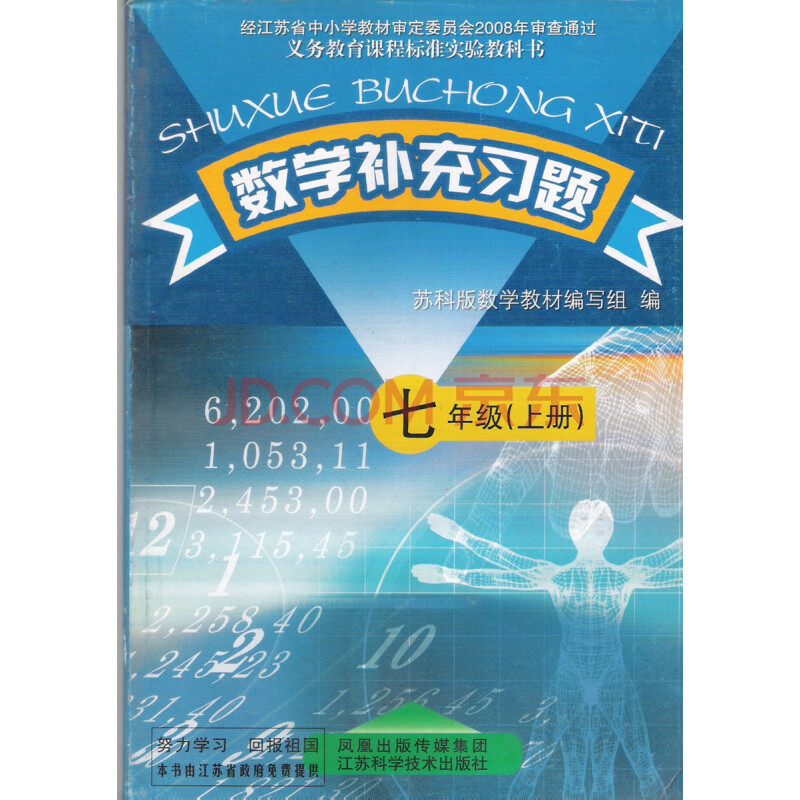
第一步:设置题目“居中”格式
先选中文章题目文字行,然后拖动标尺悬垂至文档左边,再单击工具栏上的“居中对齐”按钮。
第二步:设置正文段落格式
选中正文文字,右击执行段落菜单选项,设置方式为两端对齐;设置首行缩进2字符;设置行距为1.5倍。
㈢助力
字体的意义
1.宋体:横细竖粗,方正,端庄大方,刀刻痕迹,刚柔兼济。
2.仿宋:由宋体演变而来,横竖粗细一样,比较纤细。
3.楷体:壁画错综复杂,横平竖直,最能体现个性。
4.黑体:虽无太强的艺术性,但浑厚粗壮,醒目,很适合标题。
5.隶书:字体扁,较适合做文章标题。
㈣巩固与提高
1. 浏览手边的书报,观察标题、正文、注解、图注等文字的字号、字体、段落等样式,试分析这些样式的优缺点。
2. 修饰一段古诗,根据诗的意境进行字体、段落设置。
教学反思:通过本节课的教学,我发现这个学期的学生对文章的字体的调整的基础比较好,分析的原因是在小学的微机教学课节没有落下,而且学生对鼠标的操作相当熟练。单对段落的掌握程度相当生疏。因此在下节课要加大这方面的训练。
第3节 版式美化
一、目的要求:
1.设置适当的纸张类型,并能调整页边距
2.插入适当的页号形式
3.设计美观的页眉与页脚
二、教学重点:
设置适当的纸张类型,并能调整页边距
三、教学难点
设计美观的页眉与页脚
四、教学过程
㈠导入
一篇好的文章,内容当然要好,好要确定合适的纸张、版式,以及页眉、页脚等文章增色,所以,我们在打印文章之前,要确认在什么类型的纸上打印,并进行相应的页号、页眉、页脚等的设置。
㈡新课
我写了一篇论文,要打印成册,怎样加上页眉、页脚、和页号呢?
⒈页面设置
⑴第一步:执行文件/页面设置菜单选项
第二步:选择“纸张”选项卡,并选择一定的纸张的大小。
第三步:在“页面设置”对话框中选择“页边距”选项卡,对页边距进行调整。还可选择纸张是横向还是纵向。
2.设置页号
设置页号可以让多页内容有序排列,有利于装订查阅。
第一步:执行“插入/页码”菜单项。
第二步:在“页码”设置对话框中折纸设置页号的位置与对齐方式。
3.设置页眉和页脚
第一步:执行“视图/页眉页脚”菜单选响,进入页眉编辑状态。
第二步:在页眉区设置一定的信息。
第三步:进行其他修饰。
第四步:执行“页眉页脚”工具栏上的“关闭”功能,退出设置,观察所有页的页眉效果。
㈢助力
丰富多彩的文档模板
㈣加油
第4节 实践项目—创作简历
一、项目主题
在参与班委选举等活动中,往往需要提供一份自己的简历进行自我介绍。
通过本实践项目,使用文字处理工具,制作一份富有个性的简历,为成功推荐自己做准备。同时也借这个机会,全面、客观地总结自己的过去,发扬优点,纠正不足,争取让自己成为一个身心健康的好学生。
二、项目要求
1.对自己优点、缺点的文字描述准确、得体。
2.在写作过程中,征求亲人、朋友的意见。在修改过程中,建议用审阅的方式进行修订,保存自己的修改过程。
3.简历题目、标题、正文、落款等字体,字号要恰当。
4.若正文超过2页,要有页号。
5.建议以A4纸或B5纸张排版。
6.其他内容及修饰,根据自己的喜好而定。
7.在老师的帮助下,打印在纸上,并参与班级内交流。
三、活动过程
1.准备工作
选择文字处理软件,熟悉基本功能。
2.文字编排
⑴输入文字,介绍自己的班级工作、个人爱好和优缺点等简历内容。
⑵征求意见。
⑶修订简历。
3.修饰文章
参考简历样本,对题目、标题、正文、落款等进行字体、字号、段落的设置。
4.版式美化
确定纸张类型,设置页边距、页号、等基本内容,进行打印游览。
在老师的帮助下打印在纸上。
四、资源和工具
1. 软件:Word或WPS
2. 硬件:打印机
3. 网站:
五、评价方法
采用自评和复评相结合的方法进行登记制评价。
第二章 图像的获取与加工
第 1 节 获取图像
【教学目标】
1、了解数字化图像的获取方法,选择适当的方式获取图像。
2、了解常用的绘画软件,并根据需要进行选取。
3、初步学习利用 POHTOSHOP 进行图像的绘制。
〖过程与方法〗 本节通过让学生介绍从生活中可以通过哪些方式获取数字化 图像的经历入手,让学生理解获取数字化图像的途径是多样的,当然也可以利用 计算机自己来绘制图像。基准引导学生进一步了解不同软件的绘图功能各有侧 重,操作者可以根据自己的需要来选择不同的绘图软件。通过制作奥运五环实例 的操作,初步学习一种绘图软件的使用。 〖情感态度与价值观〗 能够根据实际情况主动选择适当的获取数字化图像的方式。 能够根据绘图的需要选择适当的绘图软件
【重点难点】
重点:利用相应的绘图软件绘制图像
难点:如何根据实际情况选择获取图像的方式及 PHOTOSHOP 操作的复杂性
【教学过程】
一、导入:
(一)使用计算机处理图像,首先就要获取图像。那么生活中包括我们以前 的学习中,我们都可以通过哪些方式得到数字化图像呢?(生:可以通过网络下 载、可以用画图软件来画,还可以通过相机拍照……) 看来大家都是生活的有心人,知道这么多获取图像的方法。很多同学都能够 想到我们可以利用计算机软件来绘制图像。
(二)你知道用计算机绘图与传统的绘图相比有哪些优势吗? (学生讨论,可以节省大量的绘画材料;更方便修改、复制;色彩的选择范围 广泛; 绘画工具种类繁多; 不需要具备很高的绘画技能, 也可以绘制出好的图像。) 用计算机绘图虽然具有很多的优势,但是在绘图之前,我们首先需要选择一 种适合我们需要的绘图软件。因为研究者为了满足不同操作水平、不同层次需要 的人群而开发了大量的绘图软件。我们如何从这些软件中找到适合我们需要的 呢?当然要对这些绘图软件有所了解了。
设计意图:本环节主要是通过学生的生活阅历及以往的学习经验,使其理解 获取数字化图像的途径是多样化的。通过对计算机绘图和传统用纸绘图的比较, 让学生明确计算机绘图的优势。
二、了解软件功能
(一)下面我们就采取小组合作的形式,充分利用各种途径来了解以下觉的 绘图软件的功能优势,以便我们在使用时能够作出正确的选择。
1、画图,
2、金山画王,
3、PHOTOSHOP,
要求:了解这些软件的主要功能,说出适用人群。
(二)小组交流各种绘图软件的功能优势 “画图” 我们在小学时就学习的软件, 简单易学, 可以用它创建简单的图画, 适用于初学者。 “金山画王”是专为少年儿童准备的绘画工具,软件本身带有很多素材。 “PHOTOSHOP”专业的图像处理软件,适用面广。 设计意图:通过小组讨论的方式,让学生了解几种常用绘图软件的功能,从 而懂得如何根据自己的需要来选择绘图软件。采用小组讨论的方式可以集思广 益,更有利于学生之间的知识互补,培养学生与他人交流、合作的能力。
(三)小组交流,自评、互评、师评相结合。 1、注重学生操作的评价。 2、注重小组使用效果的评价。 3、注重学生海报设计的版面结构、色彩搭配等的评价。 4、注重学生学习方法过程的评价。 5、注重学生解说时语言表达能力方面的评价。
三、课堂小结
1、谈谈这节课你都有什么收获。
2、这节课我们了解到获取数字化图像的方法有多种,而直接的方法,就是 根据我们自己的表达意图,利用绘图软件在计算机中绘制。因为各种绘图软件的 功能各有侧重,所以我们在绘图之前,需要根据自己的需求来选择相应的软件。 当然绘制图像的一些技巧与技能还需要在以后的实践操作中慢慢积累。 我相信在 以后的应用中你会对获取图像、绘制图像有着更多、更深的理解与体会,也希望 你能把这些理解与体会与大家分享。
【教学反思】
本节课没有局限于教材,用一个开放性的任务调动学生的学习兴趣,进而展 开自主活动。学生是课堂的主角,学生个性在课堂中得到充分施展,教师扮演到 一个组织引导者的角色。任务设置合理,在培养学生信息素养的同时,注重情感 目标的实现。但是,信息技术学科一直存在学生学科能力参差不齐的特点,在本课预计的教学难点,也就是图像处理软件的认识和简单使用上,学生表现出来的 差异较大,但我相信,有了兴趣就是好的开始,在以后的学习中那些面对一个新 软件不敢下手的孩子一定会成长起来。
第二节 编辑图像
学生情况分析
本节主要涉及到图像的编辑处理技术,包括图像的选取、裁剪、修补、亮度对比度 调整等操作。 初一的学生基本没有接触过图像处理操作,对于这一部分内容会感到比较新奇,能 够表现出较强的学习兴趣。另外通过美术课的学习,学生已经具备一定的美术素养, 对本节课的学习有一定的帮助。
教材分析
本节课主要是学习使用图像处理软件 photoshop 对图像进行几种最基本的编辑处 理,让学生体验用计算机处理图像的过程,感受数字图像处理的优势。 掌握图像裁剪的方法。
教学目标
了解规则和不规则区域的选择方法。 学习使用图章、模糊等操作对图像进行修补润色。 学习减淡、加深、画笔等修改技术。 了解图像的亮度、对比度等的调整功能。 通过图像处理,了解数字化图像编辑的常用方法。 通过处理自已的相片激发学生学习兴趣,增强学生的审美能力。
教学重点
掌握 Photoshop 中图像编辑的几种常用方法。
教学难点
淡化、去除图像中的干扰像素,改善图像的质量。
教学策略
本节课从问题解决出发,结合学生的生活实际设计了一个学生感兴趣的任务,让学生对 自己的照片进行加工润色,使学生在活动过程中掌握编辑图像的基本操作,并体验应用 信息技术解决问题的思想和方法。 硬件资源 网络教室 教 教师活动 学 软件资源 photoshop 过 学生活动 程 设计意图 教学素材 课前把学生相片扫描成图像文件。
教学过程
一、导入新课 展示两张图像文件,一张是老师的生活照,人 物较小、有污点、色彩暗淡,另一张处理过的照 片画面整洁、色彩艳鲜、人物大小适中。请学生 观察两张相片,讨论他们在图像质量方面有何不 两张照片引起了他们 的兴 趣, 展开讨论, 并举手回答。 同? 根据学生回答,师指出第二张照片做了裁剪、 修补、模糊等操作并调整了亮度对比度等。指出 这节课的内容就是学习使用这些编辑操作来完善 自己的相片。
二、学习新课 1、图像裁剪 利用 photoshop 的裁切功能,可以去掉杂乱景 物,更好地地突出主题。
任务一:打开老师的相片,去掉多余部分。 (参考课本内容)
通过两张照片的 对比,让学生感受 到图像编辑技术 的优势,引起学生 的学习愿望。
考虑到学生的学习水平,没有让学 运行 photoshop,打开相片, 生直接编辑自己参考课本,自已尝试对相片 的相片,而是先从 进行裁切。 编辑老师的相片开始。
老师规范操作步骤,并提问除课本介绍的方 法外还有其他方法吗?提醒学生“工具箱”中有 很多工具,可以在这里找找。 照片处理好后,建议学生将文件换名另存。 2、修补画面 扫描成图像文件的相片中经常会有折痕、污 点,这些都可以通过修补技术来处理。
任务二:把学生分成若干个小组,小组内共同 探讨怎样清除、修补相片上的污点。
让学生结合课本进行探讨,并注意以下问题: ⑴使用什么工具进行修补较为合适。 ⑵如果使用的是图章工具,选取样点时要按住 Alt 键。 ⑶样点要选择污点的附近。 ⑷多次提取样点,让修复效果逼真。 ⑸适当放大图像,便于图像的修改。 老师对学生的操作进行指导及规范,总结“图 章”工具的用法。 有时,修补的部分有明显的修补感,这时需要 使用“模糊”工具对其进一步润色。指导学生选 择“模糊”工具,移动鼠标到修补处,来回涂抹, 直到满意为止。 3、探索其他修改技术 任务三:对相片中过黑的面部区域进行减淡, 对眉毛进行加深,增加瞳孔亮度。 教师提示: 根据前面的操作可以看出, photoshop 的“工具箱”为我们提供了丰富的编辑工具,同 学们可以从这里入手,找到适当的工具进行减淡、 加深等操作。 老师总结: “减淡”和“加深”工具可以局部区 域进行减淡与加深,选择画笔工具,使用灰白色 增加瞳孔亮度。
三、巩固练习 刚才同学们共同探讨,对老师的相片进行了美 化,下面大家赶快打开自己的相片,尝试用所学 知识美化自己的相片。 学有余力的同学可以结合课本加油部分的内 容,研究不规则区域的选取方法及调整图像的亮 度、对比度等操作,进一步美化自己的相片。 把美化后的相片换名存盘,对比修改前后的相 片,感受创作的喜悦。
有能力的学生可在老 师的 指导下使用“工具箱”中的 “裁切”工具进行裁切。
相片的比较,学生对裁剪有了一 个直观的认识,操 作起来相对容易 一些。
学生以小组为单位,参考课 本内容,合作探究,共同找 出解决问题的方法。
以小组合作的形 式,让学生进行自 主学习。考虑到学 生会遇到一些困 难,所以向学生提 供了一些需注意 的问题。
使用“模糊”工具,对修补 的画面进行润色。
根据老师的提示,结合课本 内容探索减淡、加深操作及 如何增加瞳孔亮度。
提出的任务比较 明确,有助于学生 带着明确的目的 进行自主学习。
学生自主操作,发挥才能编 辑自已的相片。
有了修改教师照 片的基础,再来修 改自己的照片基 本没有难度了,而 且由于修改的照 片是学生本人的, 学习的积极性与 主动性得到进一 步的调动。
四、作品评价 对本节课的作品,以自评和互评相结合的方 式,让学生自己进行评价。 五、小结 学生总结这节课都学会了哪些操作。 老师总结:photoshop 是一个非常强大的图像 处理软件,今天这节课我们所用到的只是其中几 个最简单最基本的编辑操作,希望这节课同学们 不仅学会了这几个操作,更重要的是学会了运用 信息技术解决问题的思想和方法。
评价自己和别人的作品。
回想本节课的学习过程,交 流一下学会了哪些操作。
五、教学反思
总的来说,内容稍微紧凑了一点,每一个工具的使用只是点到为止,没有做深入的 探究,加油部分的内容没有对全部学生做要求。时间的限制,作品的评价环节不太到位。 学完这节并不代表学生掌握了编辑图像的技术,但足以让学生了解了这方面的知识,并 且也提升了他们的兴趣,也影响到了部分同学课外自学探索的兴趣。
第三节 滤镜效果
一、展示分层任务 基础任务:完成“波光粼粼”背景的制作 进阶任务:完成图象合成和放大镜效果的制作 创作任务:利用所学的知识,尝试用其它滤镜进一步美化自己的作品
二、分析基础任务的制作原理 背景的制作,主要是依靠滤镜来完成。Photoshop 本身就提供了 不少功能强大的滤镜,应用滤镜,我们可以快速地制作出具有各种特 殊效果的图象,下面我们对这个波光粼粼的背景分析一下,看看应如 何实现该种效果 首先分析颜色:图中的颜色有哪些?——蓝和白 ∴前景色和背 景色应设为这两种颜色 其次分析颜色的分布:颜色的分布是很不均匀的,类似于我们的 蓝天白云,∴首先应用云彩效果
第三,我们看到湖面闪闪发光,∴要应用玻璃效果
第四,近望远眺,湖面应该有近大远小的效果,∴要应用透视
第五,太阳普照,湖面的亮度应该很高,而且有太阳照射的位置 和没照射到亮度应该反差很大,∴调整亮度/对比度
第六,微波荡漾,∴添加水波效果 最后,为了是图象更贴近现实,∴加上光晕效果 三、演示基础任务的完成过程
下面我们就一起来感受一下 photoshop 滤镜的魅力,看看在它的 魔力之下, 我们如何实现从 0 开始, “波光粼粼” 到 图象制作的完毕。 同学们要注意观察老师的操作,当然,忘记了也不要紧,因为我们的 学习网站会帮助大家完成任务。 在使用滤镜的过程中,不同参数的设置对效果都有非常大的影 响,老师在网站上提供的仅仅是较好的选择,不一定是最佳选择,∴ 大家应该依据预览图所示,设置合适的参数。 四、分析进阶任务的完成要点 好了,利用滤镜,我们不消两三分钟的时间就完成了波光粼粼图 的制作,∴滤镜的使用是十分简单的,难就难在我们能想出,原来这 样的组合,就可以制作出如此效果而已。当然,这需要我们不断的尝 试积累经验才能掌握这个技能,而利用一些现成的教程来学习,也是 一个好办法,下面老师就提供了这样的一个教程供大家深入学习,完 成该任务后,大家再按照自己的理解,运用所学的知识,创作出更美 的作品出来。 这是一个模拟放大镜效果的制作。首先我们要应用上节课学习的 图象合成的技术把这两条小鱼添加到我们制作好的背景中, 然后再加 上文字,后面就是关键步骤了。由于滤镜的应用仅对当前图层有效, 而我们这里几个图层都希望能有被放大的效果, 所以我们必须合三为 一,拼合图层,然后再新建图层绘制放大镜,最后,在背景层放大镜 内部区域的地方,利用“球面化”滤镜,实现被放大的效果
好,下面请同学们依据教程所示,看看谁最先领会教程的精髓,做出这个放大镜的效果。
五、中期指导
六、小结:回顾一下我们今天所学的知识点: 1、滤镜—>扭曲—>玻璃、水波、球面化 2、滤镜—>渲染—>云彩、镜头光晕 3、编辑—>变换—>透视:获取近大远小的效果 4、图像—>调整—>亮度/对比度:提高图象的亮度和增加各颜色 间的反差 最后,让我们一起欣赏同学们制作的优秀作品。
七、教学反思:优秀作品展示 正如之前我们所说,要灵活运用滤镜来进行创作,特别是滤镜的 参数如何设置才可以获得更好的效果, 需要我们不断的尝试积累经验 才能掌握,因此大家应该不断学习,不断提高自己的水平。
第四节 图像合成
(1)教材分析
本课教学内容是在学生对photoshop软件有了初步了解的基础上,进行一堂对图像的简单合成、合成图像的修饰,以及一个新的概念——图层的教学内容。通过对图像进行合理有效的加工,引出图层的概念,让学生能够熟练掌握图像合成的整体化效果,通过图层的前后关系调整,来实现图像合成中的层次体验,从而激发学生的创作欲望,培养学生的审美观。
(2)学情分析
本课的学习对象是六年级学生,已经初步掌握了photoshop的基本操作以及简单的软件操作技巧。通过前几节课对photoshop软件的学习,学生对photoshop有着浓厚的学习热情,积极的创作欲望。
教学活动目标:
知识与技能:①创建不同的图层,引入合成图像。②调整图层的前后关系,合理地排列图像的位置。
过程与方法:通过用打比方的方式介绍图层定义;联系以前知识编辑图层,引出新知,形成图像合成的整体化效果;通过图层的前后关系调整,来实现图像合成中层次体验。
情感态度与价值观:在合成图像中,体验不同图层信息相互补充、共同增强主题表达的优势,并且由此带来的与传统审美的融合与冲突的时代特点。同时增强合成图像中遵守道德与法律规范的意识。
3、教学流程
第一环节:设置情境,激发兴趣。
首先,我演示了一组我在世界各地的留影照片(用photoshop合成的),请同学们欣赏,发现图片的制作原理。
然后,大屏幕显示教师自画像以及姓名等资料做自我介绍,利用问题“这是我用photoshop合成的留影照片,大家想不想去这些美丽的地方留影呢?”,学生回答“愿意”引出本节课的内容——《图像合成》(板书课题)
【设计意图】世界各地的风景及景观大多同学都没有去过,我自己的图象和这些景观结合到一起,紧紧抓住了学生的好奇心,仔细观察发现老师在这些地方的图象都是一个姿态,因此,对照片的真实性产生了疑问,最后发现是老师PS的,引出本节课课题,为学生学习接下来的内容产生了浓厚的兴趣,为接下来学习新知识奠定了良好的基础。
第二环节:探究新知,感知体验。
首先,我们启动photoshop,打开老师在北京天安门的图片,接着打开上课前采集学生的一张照片,选择“磁性套索工具”仔细地将图片中的学生选中,选择“移动工具”将学生拖动到老师的这张照片上来,放在老师的身边,将两个图像离得远一点,大小也不均一,让学生发现,老师按学生的要求进行调整,可怎么移动调整,可移动的对象始终是学生的图像,让学生产生疑问。
然后,利用生动的比喻介绍了图层的概念,以及图层面板的打开,图层的新建、复制、删除等操作,让学生对新知识整体体验。
最后,让学生以小组为单位,参考老师介绍的内容或浏览课本,带领小组多人到北京天安门广场去留影,学生操作完后集体解决不足,让学生对知识灵活运用,实现对新知的深层对话。
【设计意图】通过用photoshop打开图像并用“磁性套索”工具选择图像并拖动简单合成,对旧知进行复习,也对新知识整体感知。通过比喻介绍图层的概念,直观形象。师生一问一答的方式有效地解决了本课的基本知识点。并且通过这种方式降低了难度,增强了学生对新知的探索欲望。
第三环节:巩固新知,回归生活
首先,给出贴近生活的四个任务:①任务一,你(或你同学)在最向往的地方的留影图片;②任务二,制作一张你(或你同学)和所喜欢的明星的合影图片;③任务三,装饰一下自己。(例如:给图片上的自己或同学的衣服换图案);④任务四,在老师提供的“合成素材”文件夹中任选图片,自定主题,合成有创意的作品。),从这四个任务中任选一个进行操作,学生互帮互助,提醒学生保存。
然后,让每组同学推荐一幅作品进行展示,集体找出不足并进行修改。
最后,了解“.psd”和 “.jpg”文件格式的不同,根据需要进行保存。
【设计意图】以小组合作的方式,开展讨论探究,可以培养学生的团结协作能力,同时能够照顾到学生的全体。既可以对本课教学进行巩固,又可以培养学生观察能力,使不同层次的学生各得其所。通过作品交流,引导观察、启发,培养创作兴趣与动机。根据学生出现的问题,引导讲解存储格式意义,满足学生学习欲望。
5、自我反思
本课《图像的合成》是在学生初步掌握了photoshop软件打开、编辑、滤镜等操作技巧的基础上开展的教学内容。学生对本课“图像的合成”这一学习内容,具有一定的学习热情。同时,我以自己的图像在世界各地(ps的)进行展示导入,让学生看出其中问题,激发学生创作热情,后又以提问的方式抓住学生思路,引出本节课的重难点——图层的概念及编辑,后又以小组合作,学生演示等方式巩固练习,最后对学生提出期望,让学生自学。使得本课的教学内容层次分明,思路清晰。
在导入新课教学之后,我设计了立体图形的教学形式开展认识图层概念,利用老师讲解图层的操作教学,降低了教学难度,并进行小组合作练习巩固。但是,在小组合作时,由于有一些学生的操作不熟练,未能及时对出现的问题进行解决,使得知识点在一定程度上存在欠缺,可以让学生帮助学生,实现一对一学习解决这个问题。
对学生存在的问题进行提问,学生解决问题的热情非常高涨,而且完成的质量非常高。此时,我抓住了学生的学习热情,及时地与前几节课学习内容有机结合,不但对旧知进行合理的复习,而且完善了本节课,升华了学生的学习情感,可谓一举多得。
纵观整堂课,我在教学设计环节设计上还算比较合理,让学生不但熟练掌握了本课的教学内容,而且满足了学生的创作欲望。今后自己要对课堂教学时间上的把握能力以及对突发事件的处理能力进行加强。
第三章 图文的混合编排
第一节 插入图像
【教学目标】 知识与技能: 甄别选择合适的图像并插入到文档中; 根据图像与文字的关系调整图像的大小 及位置;利用图片工具栏对图像进行适当的修饰。 过程与方法: 设置任务情境, 使学生通过操作体验到科学合理地引入图像可以增强文字的表 现力。 情感态度价值观:培养学生灵活、合理地运用各种途径获得图像素材,提高学生的信息处理 能力。
【重点、 难点】 重在甄选图像插入到文档并做调整; 难在培养学生准确判断信息需求的能力。
【教法】实践导引,任务驱动
【教学过程】
一、导入与认知目标 作品展示导入:师展示同样的文章,插入了图片与未插入图片的对比,引出本节课的学习任 务——插入图像。 认知目标:师展示知识技能目标:甄别、调整、修饰。
二、新授
(一)甄选并引入图像 由几个不当的作品示例,说明甄选图像的意义,引发学生讨论: (1)甄选图像时应注意哪些问题? 学生讨论、发言。师总结:图像与文章主题相符;选清 晰度高、尺寸大的图片。 (2)可以从哪些途径获取图像或甄选图像? 生发言。师总结:平日积累的素材库,数码 相机等拍摄设备,网上浏览搜索。 实践活动一:为师指定的文章《我的家乡南海新区》甄选并引入图像。(提供素材库) 学生动手实践, 师观察指导补缺, 助其完成任务。 完成的同学阅读助力部分的 《插图的作用》 。 师引导生总结方法,并由大小和位置不合适的例子,引出下一环节的内容。
(二)调整图像 师提示学生: 只有根据图文的关系合理地调整图像的大小和位置, 才能更加适合版面的要求。 实践活动二:调整图像的大小和位置。 师提示图片必须要先选中,观察选中状态的图片特点,思考各个控制点的作用,鼠标指针放 在各个控制点上的变化,按左键拖动进行调整。 生动手实践,师观察指导补缺,助其完成任务。完成的同学教给未完成的,并相互评价。 师引导学生总结调整大小和位置的方法,注意鼠标指针的变化。
(三)图像的修饰。 师:根据需要对图像的格式进行适当的修饰,可以锦上添花,进一步修饰文档,烘托主题。 引导生调出工具栏,观察每个工具按钮的作用,应用看图知义法和鼠标悬停法。 实践活动三:剪裁图像。 师展示一幅作品,只需要图片中的某一部分,怎么办?——裁剪图像。 师引导学生观察鼠标指针到了控点上的形状,生动手实践,师观察指导。 思考探究:被剪掉的部分能否重新出现? 完成了的同学动手试验其他工具的作用与效果。 生演示讲解,师辅助并总结与点评。 阅读助力部分,思考体会不同设置的效果及作用。
三、小结 师总结知识点,生谈收获。 师给出实践任务:制作一份交通安全宣传单。
第二节 图文混排
教学目标
1.知识与技能 ①初步掌握在 word 中插入图片、艺术字以及格式的设置方法。 ②培养学生的自主探索和综合实践操作的能力。
2.过程与方法 通过在文档中插入各种不同的对象,如图片、艺术字等,采用任务驱动和自 主探究的方法来完成教学内容。
3.情感态度与价值观: ①在获得用 WORD 制作电子贺卡知识的同时,体会在 word 中综合文字、图 片、艺术字等的处理效果,促进学生形成良好的审美观。 ②使学生对“字处理”软件的功能有了更深一步的了解,进一步激发学生的 求知欲。
教学重点: 教学重点:图片、艺术字的插入和编辑方法。
教学难点:图片、艺术字的格式设置方法
教学过程
一、创设情境 利用课件展示两篇文章,通过分析引出本节课的课题《图文混排》。
二、 新课讲解
利用专题网站中设置的操作指导让学生自学,通过学生的实际操作发现问 题,最后解决问题并总结问题的解决方法。
(一)插入图片的方法 1.从剪辑库中获取图片的方法 ①将插入点位置定在第一段落的段内。 ②单击“插入”——选择“图片”——“剪贴画”。 ③选择合适的图片。 ④单击鼠标右键,选择“插入”。 2.插入来自文件的图片的方法 ①确定插入点位置。 ②单击“插入”——选择“图片”——来自文件——选择需要插入的图片文件— —插入。
(二)图片格式的设置方法
1. 利用图片工具栏对图片做初步的修饰。 引入“图片工具栏”(让学生按照工具栏中的提示性文字,采取自主探究的 学生方式完成对图片工具栏的初步认识) ①图象控制 ②增加对比度 ③降低对比度 ④增加亮度 ⑤降低亮度
2.利用菜单来设置图片格式 ① 选中需要设置格式的图片; ② 击“格式”——“图片”——弹出设置图片格式对话框——设置好颜色 和线条、大小、位置、版式、图片等选项卡——确定 (也可以选中图片——右击鼠标——弹出设置图片格式对话框——设置好颜 色和线条、大小、位置、版式、图片等选项卡——确定) 任务一:学生活动,练习图片的插入以及格式的设置方法。
(三)插入艺术字并设置大小、位置、版式(先让学生自主学习,发现问 题再解决,在解决问题的过程中使学生牢固的掌握艺术字的插入和格式的设置 方法,提高学生的自主学习的能力)
1.插入艺术字的方法 ①确定插入点位置。 ②单击“插入”——选择“图片”——艺术字——弹出“艺术字”库对话框,选 择艺术字式样——弹出编辑“艺术字”库对话框——输入艺术字内容——确 定。
2.设置艺术字的大小、位置、版式 ① 选中需要设置格式的艺术字; ②单击“格式”——“艺术字”——弹出设置艺术字格式对话框——设置好 颜色和线条、大小、位置、版式等选项卡——确定 (选中艺术字——右击鼠标——弹出设置艺术字格式对话框——设置好颜色 和线条、大小、位置、版式等选项卡——确定) 任务二:学生活动,练习艺术字的插入以及格式的设置方法。 三、拓展练习 接下来让学生分组来完成以下作品: ①第一组来制作学校期刊的封面,我们大家知道期刊封面不仅要图文并茂, 而且布局要合理,图片与文字的色彩协调一致,才能够充分表达我们的主题。 制作过程中适当调整图片、艺术字的位置,并加以修饰。(提高学生综合实践 操作的能力) ②第二组制作一张贺卡送给自己的亲人、朋友,要求不仅要图文并茂,而且 布局要合理,图片与文字的色彩协调一致,充分表达主题。制作过程中适当调 整图片、艺术字的位置,并加以修饰。
三、评析学生作品 评选出优秀作品,作者介绍制作的方法与技巧。(请学生演示如何插入图 片、艺术字以及修饰图片和艺术字)
四、课堂小结
[提问]请同学们来回顾一下我们这节课都学了些什么?
[回答]插入图片、改变图片大小、位置、绕排方式等。插入艺术字,修饰艺 术字。 总结规律:插入什么就找插入菜单,如果要加以修饰,先选定目标,然后选 择“格式”菜单中相应的命令。 [小结]同学们今天掌握的这些操作能使我们制作的作品图文并茂,课下同学 们将自己亲手制作的作品送给同学、老师、亲人、朋友。实际上,不仅平时编 写的海报、电子板报、贺卡需要图文并茂,写给朋友的信也可以图文并茂,这 样会更具有吸引力。希望同学们能在生活中灵活运用我们所学的知识使我们的 生活也能“图文并茂”、丰富多彩。
五、教学反思
同学们制作作品时遇到了版面各个控件的叠放次序问题(课前已经考虑 到),当有部分同学举手问这个问题时,我提醒同学们“选择控件后,按鼠标 右键,在快捷菜单发现了什么?”当有同学发现“叠放次序”时,请他操作示 范给其他同学学习。我发现这样的方式得到的效果比教师事前讲解得到的效果 要好的多。 总体体会:考虑到学生的层次参差不齐,改变了以往同一任务的做法,设 计了贺卡、杂志封面难易程度不同的任务,并引导他们把这两任务分别和自己 的朋友,学校等联系起来,学生的兴趣浓厚,为整个学习过程奠定了感情基 础。 在课堂教学中,采用封面来作为案例,用分析组成元素的方法来引导学生 探究制作方法,充分体现了学生的主体地位。在学生对各组成元素的制作方法 有了大致了解后,让学生在 webquest 网站上自主、协作学习制作方法,学生既 能练习到相应的操作,又培养了学生的合作精神。由学生自己先做,发现问题 时,我引导学生解决问题,再由先解决问题的学生来介绍经验,这样学生更容 易接受,知识点和技巧也得到了加强。最后学生对自己的学习情况进行了客观 的自评。整体课堂气氛活跃,完成效果比较好。 但是由于时间局限在课堂的 45 分钟,让学生进行网络探究无法拓展到互连 网,所以特地布置了<设计小报>作业,进一步提高学生搜集、整合、分析、运 用信息的能力。
第四章第1节 编辑数据
第一环节 数据的表格化处理
1.数据表格化处理的一般过程:
2.表格一般由 、 和 三部分构成。
3.表头由 项目组成,每一个项目对应 ,用于保存 的数据。在数据区域中的每一行,称为 。
第二环节 数据的输入与编辑
1.一个电子表格文件称为电子表格的一个 ,它可以存储多个 。
2. 是用于存储数据的基本单元。
3.第F列与第六行交叉处的单元格地址是 ;从A2到F10所形成的对角线的矩形区域,可用单元格地址表示为 。
4激活单元格的方法有: 。
5.在单元格中输入完数据后,可按 键进行确认。
第三环节 利用公式计算
1.在单元格中输入公式时,公式的开头字符必须是 。
2.改变工作表中的数据,由公式所得到的运算结果会不会自动发生改变?
3.探究:将公式复制到不同的单元格中时,公式中所引用的单元格地址会不会发生变化?
第四环节 在公式中使用函数
1.表达式“B3+C3+D3+E3+F3”如果用函数表示,可以写成 。
2.单击编辑栏前面的插入函数按键
,打开的对话框是 。

3.Excel中提供了丰富的函数,这些函数的语法与功能,可在 中查到。
自我反思
1.学习过程:
遇到的困难:
存在的困惑:
2.学习成果:
已弄清的(在上述问题后打“√”)
未弄清的(在上述问题后打“?”)
第四章 第2节数据分析
一、教材分析
1.教材的地位和作用
《数据分析》是新泰山版初中信息技术教材第一册(下)“第四章 用电子表格加工数据”中第2节的内容,是在学生已掌握了Excel的基本操作方法,如:工作表的建立,Excel公式和函数的使用等操作的基础上而设立的高层次的学习任务,目的在于进一步培养学生对生活中的数据信息进行分析与处理的能力,在整个章节中本课也是一个重点和难点内容。
2.教学目标的确立;
知识与技能目标;
(1)掌握排序、筛选和分类汇总等分析方法的特点与意义。
(2)能运用排序、筛选和分类汇总等方法进行简单的数据分析。
过程与方法目标:
通过对学生生活中的实际问题的需求分析,引导学生掌握排序、筛选、分类汇总等数据分析的基本方法,以及利用这些方法所能实现的分析目标,培养学生观察问题、思考问题的能力和数据分析能力。
情感态度与价值观目标:
体验利用数据分析手段分析数据的过程,感受数据背后所蕴涵的丰富信息,培养学生对数据的情感和从数据中探求信息的意识。
3.教学重点
排序、筛选和分类汇总等基本分析方法的运用。
4.教学难点
如何利用排序、筛选和分类汇总等分析手段实现数据分析 目的。
二、学情分析:
学生对数据分析的兴趣是本节课顺利开展的前提,正因为如此教师更要提出贴近学生生活,让学生感兴趣的任务,把学生的注意力吸引到本课知识点的学习上来。同时不同学生认知能力、思维能力、操作水平有差异,所以考虑适当的分层教学,照顾到各个层面的学生。
三、教学与学法指导:(重难点突破措施)
1.教法分析
在教材中有一个实践活动材料“校园歌曲卡拉OK大赛”,比较贴近学生的校园生活实际,于是我对这个材料进行加工,考虑到任务驱动的教学模式,提炼出一个学生感兴趣的任务——根据歌曲大赛的评分表确立某几个奖项的获奖名单,从而提高学生的好奇心和兴趣,激起学生的求知欲望。以对歌曲大赛评分表的数据分析为任务明线,数据分析的技巧与方法为暗线,两条线路同时进行。通过任务的完成,来驱动数据分析的学习,驱动学生自主学习、协作学习能力的培养,让学生真正地学会解决生活中实实在在的数据分析问题。
这种基于问题的学习,以学生自主学习为主,发挥学生的主体作用,体现教师的主导作用。信息技术可以为课堂创设丰富、真实的情境,为学生研究问题提供有力的认知工具和认知环境,促进学生对问题解决的成果进行交流,对问题解决的过程进行评价、反思。以小组合作学习的方式,合作分析所需的信息,通过讨论交流,确定有用的信息。使学生不仅学习了信息技术,同时也扩展了他们的社会知识,培养了他们的信息素养,提高学生的信息处理能力及解决实际问题的能力。为了帮助学生学会学习,我还精心设计了学案,为了提高学生学习的积极性以及促进小组成员之间的交流合作,我还采取了小组竞赛的形式,在前面新知识的学习中设计了每个小组必答的任务环节,并为完成得好的小组加分。
2.学法分析
采用多媒体互动教学手段,使学生在头脑中加深理解,巩固所学知识。教师少讲、精讲,让学生通过自主学习和合作学习的方式,在学习过程中理解数据分析在日常生活中的重要性,让学生在实践中发现问题、解决问题。
四、媒体设计:
多媒体网络教室提供师生互动、交流,给学生自主、协作学习提供了良好的平台。
五、课堂设计过程:
1.创设问题情境,激发学习兴趣:
学习生活虽然紧张忙碌,但也充实有趣。尤其我们的课外生活更是丰富多彩。最近,我们学校举行了一次非常精彩的校园歌曲卡拉OK大赛,参赛选手是大展才艺、各显身手啊!比赛结束后,要举行颁奖仪式。评委会设立了几个奖项,其中主要有这样几个:
最佳校园歌手奖
年级优秀歌手奖
优胜年级奖
引入分析任务: 根据校园歌曲卡拉OK大赛的评分表来确立各个奖项的获奖同学名单。
假如现在评委会把这项任务交给了咱们团结智慧的***班,那么对于这样一个艰巨而光荣的任务,同学们有没有信心完成呢?让学生积极地融入到主人公的角色中来,为了圆满完成该任务,要求学生必须掌握数据分析的方法和技能,从而激起学生学习Excel数据分析方法的兴趣和动力。在开始学习前,也要把小组竞赛的规则讲清楚,即每个小组都有一个指定完成的任务,由教师任意抽取一名小组成员代表该组答题,完成的好则加分,否则其余各组作补充并赢得加分机会。通过此种竞赛方法,促进小组之间的交流合作,培养学生的集体主义精神。
2.数据分析任务的完成:
1.评选最佳校园歌手:
公布评选规则:按照得分高低对选手进行排序,得分最高者为最佳校园歌手。
在开始排序之前,先要引导学生进行分析,如何用简捷的方法快速找到得分最高的那位选手,通过研究分析方法,培养学生遇到问题时思考分析的方法和习惯。
针对这样一个相对来说很简单的任务,教材中针对排序按钮的使用有详细的实例步骤,并且学案中也有方法的提示,所以学生参考学案和课本完全可以自主完成。这个任务让学生学会了排序按钮的使用,同时培养了学生独立思考问题和解决问题的能力,让学生学会利用课本、学案等进行自学的能力和习惯。
然后教师抽选学生上台演示即可,让学生展示自己的自学能力和自学成果,学生演示完成后,教师为其所在组加分以示奖励,也在暗示学生每个人的努力都会给本组赢得荣誉,时时刻刻在培养学生的集体荣誉感。
2.评选年级优秀歌手:七年级信息技术教案。
使用“数据/排序”菜单项完成。
在教材中有一个“试一试”的小栏目,这第2项任务就是我根据它而加工得来的。它其实是针对学有余力的学生设计的,“数据/排序”菜单的使用在教材中并没有详细涉及,但这是排序的一个重要方法,有必要让学生掌握,同时通过这一任务的完成可以很好的促进学生之间的合作学习。所以在实际的教学中我把“数据/排序”菜单的使用也当成了一个重点来讲解。由于这个任务涉及到两个关键字的复杂排序,所以我就引导学生借助课本和学案展开组内合作探讨、以优促慢、共同进步的合作学习,培养学生合作学习的能力。教师抽选学生上台演示,在学生演示该任务的时候故意把活动单元格置于数据表之外,让学生通过实践发现问题,以加深学生对定位活动单元格的印象。
3.筛选任务:
虽然筛选在这个任务链中并不能确立某个奖项的获奖名单,但却是一个很重要的数据分析的方法。于是通过查找各个年级优秀歌手信息的不便,引出筛选的意义:通过筛选,缩小数据的观察范围,有助于我们发现某一特定范围内的数据中所蕴涵的信息。
教师演示筛选3年级选手信息,引导学生通过观察左边的行号,让学生明白筛选并不是删除不满足条件的记录,而只是暂时将之隐藏了。
教师演示了一个简单任务后,提出了新的问题:如何筛选出3年级选手中得分在40以上的选手信息。这就用到了自定义筛选条件的命令,在教材中没有涉及这方面的内容,之所以在本堂课中提出来为了让学生更好的利用筛选的方法进行各种数据分析。在实际的生活应用中必然有很多复杂的数据处理任务,也必然会用到自定义筛选。当然由于时间关系,在本堂课中把这项内容引入进来,但并没有针对筛选条件如何定义展开深入讨论,而是留给学生课下思考,让一些学有余力的学生有了自我提升的问题,并且也为下节练习课做好了铺垫。
4.评选优胜年级:计算每个年级的平均得分,确定优胜年级。
由于分类汇总是这三个数据分析方法中的一个较难的方法,所以我先采用了教师讲解加演示的方法。首先讲解分类汇总的含义:顾名思义,就是首先将数据分类(排序),然后再按类进行求和、求平均、计数等汇总统计。
然后教师引导学生分析出该任务应该按照年级进行分类,并强调在分类汇总之前,必须先按分类项目对表格数据进行排序。接着教师演示该任务如何进行分类汇总。为了让学生巩固练习分类汇总的方法,接着教师又为学生提出了一个分析任务:比较男选手和女选手的平均得分谁更高。并且在学生完成的过程中巡视检查,找到一个在分类汇总之前没有进行排序的学生的操作结果展示给全体学生,让学生们帮助分析和查找出现该问题的症结所在,从而让学生加深对分类汇总之前进行排序的印象。
5.巩固练习:
通过对校园歌曲大赛评分表的分析后,学生也掌握了三种数据分析的方法,这个时候我及时让学生通过一组连线题对这三种数据分析方法的特点加以总结。
然后以某校运动会成绩表为材料,由教师广播对所需信息的要求,让学生小组合作探讨,给出所采用的数据分析方法(排序、筛选、分类汇总)。
所需的信息要求有:
比较各班运动员的平均得分;(分类汇总、排序)
铁饼的最好预赛成绩多少米;(筛选、排序)
通过以上这些对本节课的知识点进行了及时全面地总结巩固,从而让学生在当堂课中具备了一定的数据分析能力,为下面的小组竞赛做好了准备。
6.小组竞赛
综合利用三种数据分析功能小组成员分工合作处理某班跳绳成绩表和我国部分城市月平均气温表,并完成学案上的题目。
开展小组竞赛的目的是为了进一步检验学生对当堂内容的掌握情况以及对数据分析方法的综合应用能力,更是为了培养学生之间合作的能力和习惯,增强集体凝聚力。
教师巡视指导检查学生完成情况。
教师根据每个小组的完成情况,分别奖励相应分值。
7.利用排序对各组成绩进行总结评价,在这儿把本节课所学的排序方法立即应用到对小组竞赛成绩的分析中来,也在潜移默化的教给学生信息技术在生活中的应用是广泛的。
学生谈本节课收获体会。在这儿,可以让获胜小组谈他们成功的方法和体验,同时让落后的小组谈经验和不足。通过总结,让学生真正体会到如何学习。学生填写学案上的自我评价表,学会自我评价。
教师结束语:今天这堂课同学们学习了数据分析的几种方法:排序,筛选、分类汇总等,但这只是我们学习数据分析的开始,生活中还有许许多多、各式各样的数据表格,要真正掌握其数据分析的用法,还需要在今后的生活实践中加以应用,举一反三、融会贯通。
8.作业
思考并收集生活中哪些数据可以整理成表格形式,对于这些数据可能会用到哪些分析方法,通过这些方法会得到怎样的结论。
让学生把本节课所学联系到生活实际中去,会利用信息技术解决生活中的实际问题,锻炼一种思维习惯,提高自己的信息素养。
四、教后反思
本节课利用了任务驱动的方式,采用了小组合作学习以及小组竞赛的形式,一定程度上激发了学生的学习兴趣,也提高了学生学习的积极性。在课的设计上很好的利用了教材中的内容,但并没有完全拘泥于教材,对教材内容进行了延伸和拓展,尤其注意结合学生的特点和生活实际。在课的具体实施中把重点放在了对学生信息和文化素养、思维和学习能力、动手与实践能力,以及思想品德等方面的培养上。整个课的结构有情景导入、新课教授、总结巩固等环节,相对来说较为完整。但本课在具体实施后,我也发现了很多的不足,主要有:
1.本课并没有起到很好的承上启下的作用,对以前所学没有很好地加以结合利用。本来打算在开始学习数据分析之前,让学生利用函数或公式计算出每位选手的总得分,并在中间的新授部分利用填充柄填充名次,但考虑到对学生的不了解,所以在设计时尽量避免涉及到以前所学内容的部分。
2.课的容量太大,以至似乎面面俱到,但每一个知识点处理的并不透彻。学生容易产生更多的疑问,同时在课的时间把握上不好控制。
3.重点、难点不突出。三种数据分析方法在具体讲授时用力均匀,没有很好地体现出重点和难点解决的过程来。
4.对学生学法的指导和思维能力的培养没有很好地体现出来,对如何进行小组合作学习还应加强探究。
㈤巩固与提高
1.为自己的小论文增加页眉与页号。
2.探索如何应用纸张类型自定义功能制作一份简历卡。
3.在老师的指导下,打印自己写作的文章。
4.为同学打印2页空白稿纸(推荐使用WPS软件)。
教学反思:通过这节课的教学主要是让学生熟练的掌握在Word的中的页面设置,通过教学发现,同学们对页面设置能够很好的掌握。
但是本节课的另一重点是页眉和页脚的设置,这一部分知识,学生学习起来比较抽象,因此也比较不容易掌握,因此在下个班级的教学中,要把教学时间的分配上加重对页眉和页脚的设置上。对于这个班级,在下周的课节中要拿出一点时间来重点强调一下页眉和页脚的设置。
第3节 制作图表
(1)教材分析。
利用图表直观地呈现数据,不仅仅只是数据的一种形象描述,更重要的是可以一目了然地观察到数据之间的数量关系、总体的结构特征以及发展变化的趋势,是进行数据分析和问题研究的一种重要方法。制作图表是电子表格软件一项重要的功能,它在数据处理方面的地位十分重要,也是本章的重点。但我们在引导学生探究制作图表的技术方法的同时,应该最终落脚到技术价值的体现上。作为本节课的技术价值,就是利用图表分析问题、研究问题。因为我们制作图表的目的就是为了更好地分析问题、研究问题,发现数据中的价值和规律。
(2)学情分析。
教学对象是初中一年级的学生,他们具备一定的计算机知识和操作技能,学习本节课内容之前已经对Excel有了一定的了解和认识,具备了运用Excel进行简单的数据编辑、数据的统计计算等操作能力。另外对学生来说,用图表描述数据的方法是不陌生的,在地理、数学课上已经接触到了一些图表知识,对用图表表达数据的优势也有了一定的体会。
教学目标:
知识与技能:能利用电子表格的图表功能,直观地呈现数据;了解各种图表的作用和适用环境;能够根据问题需要,选用合适的图表开展分析和研究。
过程与方法:本节课从分析气候入手,引导学生探究利用电子表格制作图表的过程和方法。通过对各种图表特点与作用的分析比较,增强学生利用图表分析问题、研究问题的能力。本节主要采用“情境教学”法,配合使用演、讲、练相结合的教学方式,以期更好地达成教学目标。
情感态度与价值观:体验利用EXCLE实现数据图形化表达的便捷性和多样性,培养学生恰当的运用数据呈现形式,从分析数据到发现、探寻事物本质、规律的洞察能力和客观判断能力。从而使学生体验到用信息技术高效地解决现实问题所带来的喜悦。
【设计意图】
环节一:创设情境,导入新课
创设情境,通过两组数据分析龙口市气候特征,引出图表分析数据的优势,从而引出课题。
环节二:初步探索,了解主题
通过比赛使学生意识到运用信息技术解决问题的实效性。采用自学法,能发挥学生主体作用,培养学生的自主学习能力。
环节三:学以致用实验主题
学以致用,开阔学生思路。结合地理学科中的知识解释结论,将学到的知识更好地应用于实践,培养了学生学科整合能力,加强了知识的联系。
环节四:拓展练习,实践应用
结合事实,培养学生综合运用所学知识的能力。直观的图表有利于发现数据间隐含的信息,培养学生观察问题、分析问题和解决问题的能力。
4.精彩片段
片段一:在初步探索,了解主题环节:学生在小学数学课上和地理课上都画过统计图表。我和学生做比赛,看谁制作的折线图又快又准确又美观。我利用电子表格软件制作图表,让学生在练习本上画图表。结果当然是我胜了,我趁机说明将我们学到的信息技术合理的运用现实生活用中,可以大大提高我们的办事效率。开始设计时,在此处我直接用电子教室演示用EXCEL制作图表的过程,但在上课时我发现很多同学在我用电子教室广播时意见很大,于是我让学生自己参照课本的步骤试着自己制作图表,结果表明学生的自学效果很好。于是我找学生演示操作过程,其他同学评价。学生制作的图表往往不是很完整,我趁机在此处设置一个探究问题:“如何修改和完善图表?”通过问题的探究提醒学生在今后的学习中要善于发现、探索并总结操作规律。并要记住这个右键快捷菜单可以给我们提供很多便捷的操作命令。
通过这次实例,我深刻了解到,在课堂上一定要放手给学生,让学生主动去学。教师要适当的引导、启发学生去总结、探索,培养他们运用信息技术的综合素质。
结合生活实例,培养学生综合运用所学知识的能力。
5.自我反思
⑴.本课主要体现了学科整合的理念,课堂设计主要整合地理学科、数学学科,同时注意了信息技术知识内部的整合。
⑵.导入部分运用对比的方法,体现图表表达数据的直观性。使学生更容易理解接受。
⑶.本节课以“分析龙口气候特征”为主线,让学生在用图表分析龙口气候的过程中使学生认识、掌握制作图表的方法,并引导学生分析图表信息,提升学生分析、运用图表的能力。
⑷.将所学知识与实际生活紧密结合,在拓展练习环节,设计在解决问题过程中,提高学生合理运用Excel图表表达信息的能力,并通过分析图表数据,挖掘图表中隐含的信息。鼓励学生将所学知识用于现实生活,不断提高学生信息素养。
第四节 应用图表
导引
1.在文章中应用图表的主要目的是为了增强文章的 。
2.在文章中应用图表还有哪些优越性?
第一环节 依据图表
分析问题
1.如果在文章中插入的是柱形图,应该主要从哪些方面进行分析?
提示:从事物的数量多少关系进行分析,如谁最多,谁最少,谁比谁多多少,产生的原因是什么?。
2.如果在文章中插入的是折线图,应该主要从哪些方面进行分析?
提示:事物发展的趋势是上升还是下降,在某个时期内上升(或下降)了多少,为什么?。
3. 如果在文章中插入的是饼图,应该主要从哪些方面进行分析?
提示:谁占的比例最大,谁占的比例最小,占的比例大的有哪些,原因何在?。
第二环节 插入图表
1.插入图表时,要执行“ ”菜单项。
2.如果要插入已有的图表,需在“对象”对话框中选择“ ”选项卡。
3.当图表插入到文档中后,拖动图表周围的编辑点,可以调整图表的 。
4.如何设置图表的版式?
5.如何修改已插入的图表中的数据?
6.探究:嵌入式图表与链接式图表的区别是什么?
自我评价
1.学习过程:
遇到的困难:
存在的困惑:
2.学习成果:
已弄清的(在上述问题后打“√”)
未弄清的(在上述问题后打“?”)
教案设计频道小编推荐:七年级信息技术教案 | 七年级信息技术教学计划
七年级信息技术教案【三】
人教版七年级信息技术上册《网上获取信息》教案
以下是小编整理的人教版七年级信息技术上册《网上获取信息》教案的内容,欢迎大家浏览参考。更多相关信息请关注教案栏目。
人教版七年级信息技术上册《网上获取信息》教案一
【教学目的】
1.培养学生学习和使用计算机的兴趣以及利用现代化的工具处理信息的意识
2.能借助一种网络浏览器在互联网上查找有关资料
3.掌握网上搜索的技巧和国内常用的搜索引擎
4.能将在网上搜索信息的思想应用到日常生活中去
【教学模式】
基于资源的主题探究模式、基于网络教室的合作学习模式和基于学生作品的交流评价模式。
【课前准备】
1.各个合作小组事先讨论,准备一个感兴趣的学习主题。小组成员进行分工,一位主要负责排版,一位主要负责搜索,一位主要负责学习主题文档的布局思路、材料来源的说明。
2. 发给每个小组一张“从网上获取信息”学习任务评价表。
3. 学习设置共享文件夹及网上邻居的使用。
【教学重点】
搜索信息的使用方法、基本技巧和国内常用的中文搜索引擎的介绍。
【教学难点】
搜索信息的基本技巧
【教学环境】
基于互联网的多媒体网络教室
【课时安排】
连堂(2个课时)
【板书设计】
国内常用中文搜索引擎
1. 新浪Http://search.sina.com.cn
2. 搜狐Http://search.sohu.com
3. 网易Http://search.163.com
4. 中文雅虎Http://cn.yahoo.com
5. Google Http://
从网上获取信息
一、搜索引擎的使用方法
1.分类搜索方法
2.关键字搜索方法
二、搜索引擎的使用技巧
1.关键字不宜太简单
2.关键字不宜太复杂
3.使用组合关键字
【教学过程】
一、复习引入
教与学方法指导:在课题引入时,通过简单的一问一答复习旧知识,切入主题。
问:前一段时间,在学习任务完成的基础上,有较多的空余时间留给同学们上网,有上网查看新闻的,有上网了解NBA赛事的,但更多的是上网聊天。我们知道互联网上存在着非常丰富的信息,那么如何浏览这些信息呢?
答:IE浏览器。
问:是不是一打开IE浏览器,就可以看到想要的信息呢?
答:不是,必须输入相应的网址。
问:有哪位同学记得新浪的网址?
答:Http://
问:你还记得其他哪些网址呢?
答:网易,搜狐,8848,天极网……
问:非常不错,看来这位同学对网络还是相当熟悉的,但在浩如烟海的互联网中,我们能记住的网址是非常有限的,而且在大多数时候,我们就是想根据一定的信息查找和其有关的网站,这时候我们怎么办呢?
答:运用搜索引擎。
师:如何在网上搜索信息呢?请在网上搜索朱自清先生的散文《荷塘月色》。
二、引导探索,交流经验,集中补遗
教与学方法指导:让两位学生上演示其搜索的方法,并要求其简单进行讲解;由同学自己总结出搜索信息的两种方法。
学生尝试之后,一般总有几位同学能找到相应文章,教师请他们谈谈自己的设想和步骤。教师组织学生看《畅通无阻》中搜索引擎——搜索引擎的使用方法一节。
分类搜索方法:根据分类表,一级一级点击进入,直到找到自己想去的网站。
关键字搜索方法:在文字输入框中输入关键字,然后再点击“搜索”按钮。
组织大家看《畅通无阻》中搜索引擎——搜索引擎的使用技巧一节。希望同学们在今后的实践中好好体会关键字的使用技巧。
《畅通无阻》中是以新浪搜索为例介绍搜索引擎的使用方法和技巧,实际上能搜索网上信息的不止新浪网,下面介绍几种常用的中文搜索引擎。
国内常用的中文搜索引擎:
新浪搜索引擎Http://search.sina.com.cn
搜索网站、网页、新闻、软件、游戏、商品等内容的综合搜索引擎。
搜狐搜索引擎 Http://search.sohu.com
支持各种组合查询,它的特点是信息的分类比较好,特别适合我们按照其分类表进行浏览查找,使用关键词进行查找的效果就不太理想。
网易搜索引擎search.163.com
新一代搜索引擎,有约5000名各行业目录管理员负责管理。
中文雅虎搜索引擎 cn.yahoo.com
世界上最著名的搜索搜索引擎。它的界面简洁,功能却十分强大。
中文搜索
著名的搜索引擎,全文搜索系统,拥有多项网页检索技术专利。
除了黑板上罗列的中文简体搜索引擎外,还有悠游搜索、若比邻、网上搜索客、百度搜索引擎、搜星、常春藤等,还有中文繁体搜索引擎、英文搜索引擎等,另外还有专门的搜索引擎,如MP3、音乐搜索器、地图搜索等。同学们若有兴趣,可以上网查询这些搜索引擎的介绍、使用方法及技巧等。
三、巩固提高
教与学方法指导:
布置学生根据学生主题查找相关的文字、图片等信息,并将有关材料传送到本组负责排版的学生机器内,可边进行排版操作。
3~4人为一组,根据事先拟定的学习主题,完成搜索、制作Word文档、交流作品的三个过程。学生在互联网上搜索相关信息,采用多种手段和方法,充分发挥每位同学的长处,积极主动探索。这个正是学生获取知识、发展创造性思维的过程。在“研究”过程中,学生应能随时和其他伙伴进行交流,充分表达自己的见解,了解他人的思维动向,更好地进行协作化学习。教师在必要时给予帮助。
四、总结
根据学生搜索信息的情况进行简单小结。搜索引擎虽然有两种使用方法,但更常用的还是采用关键字搜索方法,因此要能成功地搜索,在点击前就一定要认真思考关键字的确定,搜索引擎的确定,要注意养成良好的有效的搜索习惯,因为搜索技巧和其他的技术一样是在不断练习中总结与成熟起来的,必须不断练习、不断总结,通过练习和总结来形成自己的一套有效的搜索习惯。
人教版七年级信息技术上册《网上获取信息》教案二
【教学目标】
1. 知识与技能
1) 了解获取网络信息的基本知识:搜索引擎、常用的搜索引擎。
2) 掌握搜索信息的方法:关键词搜索并注意巧用关键词、分类浏览。
2. 过程与方法
任务驱动法、自主学习法、合作学习法。
教师讲授、演示→学生操作、练习→小组互动→教师辅导、总结。
3. 情感态度价值观
1) 我们应该努力学习、探讨如何在网络上以最快的速度、最方便的方法、获得最多的、最有价值的信息。
2) 不要沉迷于网络游戏,不浏览不健康的信息。
【教学重点】
掌握科学的搜索信息的方法。
【教学难点】
巧用关键词搜索信息
【教学过程】
1. 导入新课:
现在internet上大约有1.5多个网页。要想在这么大的一个资源库中查找一条具体的信息,犹如大海捞针。那么我们如何才能以最快的速度获得最多的、最有价值的信息呢?今天我们就学习这方面的知识。(板书:网络信息的获取)
2. 教学新知
1) 我们要从因特网上非常丰富的信息中找到并流浏览这些信息,需要使用一个网络工具——搜索引擎。
搜索引擎就是因特网上提供信息搜索服务的程序,可以用它来查找与主题有关的网站和网页。
2) 常用的搜索引擎有:
百度 google 同学们还知道其它的搜索引擎吗?
搜狗、搜搜、狗狗
3) 关键词搜索
查找信息时,我们首先必须明确自己要查找什么信息,并从中提取或总结为一个或几个相关的词即关键词,输入到搜索文本框中,再进行查询。
教师演示:
使用“百度”搜索“北京奥运”的网页资料、图片资料、音乐资料。
4) 请同学们在网上搜索xx年上海世博会的资料:
举办时间 、 举办地点、世博会主题、英文主题、世博副主题、世博会主要目标、世博会吉祥物、上海世博会会徽、核心思想、上海世博会志愿者标志、上海世博会志愿者主口号、上海世博会志愿者副口号、
上海世博会志愿者歌曲
(学生自主完成,然后小组互助完成任务。学生汇报,教师总结。)
5) 巧用关键词(选用合适的关键词)
a) 表述要准确
如:“xx年国内十大新闻”不能等同于“xx年国内十大事件”
b) 关键词的主题关联与简练
如:“初二年级关于时间的名人名言”、 “时间的名人名言”、“时间名言”
c) 根据网页特征选择关键词
d) 寻找问题的解决方法
关键词要从书面语言的表达方式中提炼。
如:不要输入“我的浏览器主页被修改了,谁能帮帮我呀?”而要输入“浏览器主页 被修改”
同学们在搜索信息的时候一定要注意这些问题。
请学生自主学习,练习
6) 分类浏览
如果我们在对某一信息资源描述不确定时,我们可以按照信息所属的类别采用分类流览的方式,可以看到相关信息的全面系统的总和。
教师演示浏览“时事新闻”
学生练习。
3. 总结
本节课我们主要学习了使用搜索引擎或分门别类的网站查找相关信息,使用关键词搜索可以快速、方便地招待、找到最多最有价值的信息,同时我们一定要注意巧用关键词。当然在平时的上网获取信息的时候,注意不要浏览不健康的内容,也不要沉迷于网络游戏而耽误学习。
4. 作业
有条件的同学可以完成课本上的“自我提高”部分。
教案设计频道小编推荐:七年级信息技术教案 | 七年级信息技术教学计划